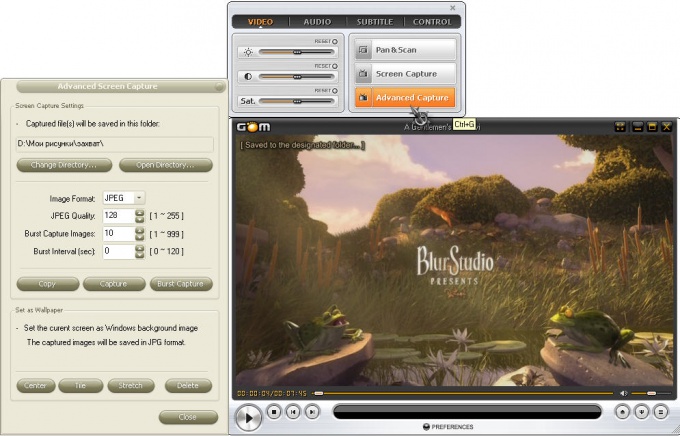Вам понадобится
- Компьютер с операционной системой Windows, конвертер видеофайлов ConvertMovie, подключение к интернету.
Инструкция
1
Для создания анимации из видеофайла, подбирайте видео в интернете с требуемыми сценами. Закачивайте его на жесткий диск ПК. Аналогично проделывайте поиск в интернете программы ConvertMovie, распространяемой бесплатно либо в trial-версии.
2
Запустите программу ConvertMovie. Конвертируйте скачанный видеоролик с помощью конвертера в формат mov. Для этого указывайте путь к папке жесткого диска с записанным видеоматериалом, и выбирайте требуемый видеофайл.
3
Открывайте переконвертированный в формат mov файл. Для этого на вкладке панели приборов программы ConvertMovie, выбирайте команду Open Movie. Укажите путь к требуемому файлу и переходим на вкладку Range to Import. Выбирайте параметры Selected Range Only и устанавливайте флажок напротив Limit to Every. Затем переходите на поле Frame и выбирайте показание – 3 rd. Нажимайте кнопку ОК и ждите, пока программа создаст множество слоев кадров. Анимация из видео зависит от количества кадров исходного материала - чем продолжительнее выбранный ролик, тем больше программа создаст слоев.
4
Открывайте вкладку window, затйте animation, и поочередно вставляйте нужные для анимации кадры. Для каждого вручную устанавливайте время задержки, с помощью вкладки Set Frame Delay. Если из имеющихся предустановок, временные интервалы не устраивают, необходимо в списке активировать команду Other и установить свое значение.
5
Открывайте вкладку Layers pallet и уменьшайте до требуемого размера полученные слои. Выбирите на вкладке Save и сохраняйте полученный анимационный файл из видео с расширением gif.